Časovo úsporné odborné znalosti v oblasti softvéru a hardvéru, ktoré pomáhajú 200 miliónom používateľov ročne. Sprievodca radami, novinkami a tipmi na vylepšenie vášho technologického života.
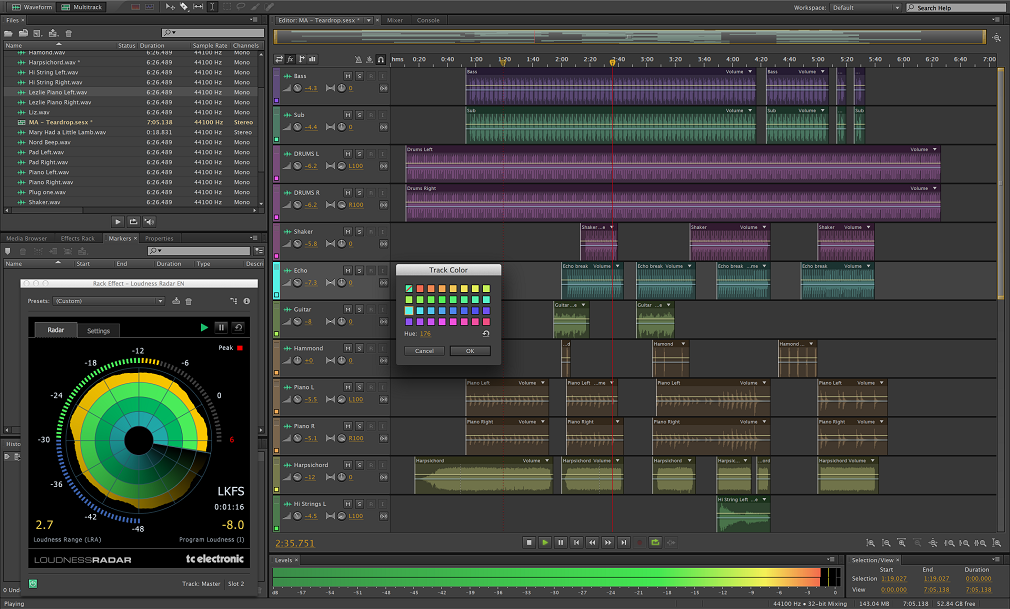
Adobe Audition je vynikajúce riešenie hlasu cez softvér. Je výkonný a vhodný pre stredne pokročilých a pokročilých používateľov.
Nepotrebujete príliš veľa argumentov, aby ste zistili, prečo je program Adobe Audition medzi používateľmi taký populárny ako nástroj na úpravu zvuku. Málokto však vie, že využíva aj vysoko kvalitnú funkciu nahrávania hlasu.
Ak chcete v aplikácii Adobe Audition nahrávať zvuk hlasu, musíte zvoliť svoj typ mikrofónu najprv. Takže choďte na Audit> Predvoľby> Zvukový hardvér, vyberte predvolený vstup a nastavte parametre nahrávania.
Po nastavení predvoleného vstupného mikrofónu prejdite na Súbor> Nové> Zvukový súbor. Zadajte názov záznamu hlasu, nastavte vzorkovaciu frekvenciu a bitovú hĺbku, vyberte kanál a spustite nahrávanie.
Potom môžete svoj nahraný hlas upraviť v aplikácii Audition.

Adobe Audition
Aplikácia Adobe Audition vám umožňuje nahrávať, upravovať, mixovať a obnovovať zvuk na počítači so systémom Windows 10, takže to vyskúšajte!
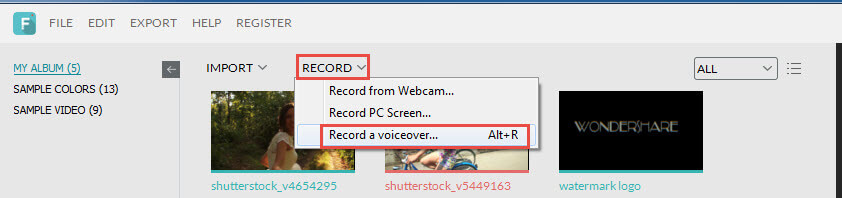
Wondershare Filmora je možno najlepší softvér na prenos hlasu pre Windows 10.
Na rozdiel od ostatných nástrojov uvedených v tomto článku vám tento program môže nielen pomôcť zaznamenať hlas, ale aj upraviť hlasové záznamy a pridať hlas do videí.
Ak potrebujete ďalšie funkcie hlasu, jednoducho kliknite na ikonu + a pridajte ďalšiu zvukovú stopu. Zároveň môžete pridať rôzne efekty, pomocou ktorých si prispôsobíte zvukový záznam.
Ak sa chcete dozvedieť viac o funkcii Voice over Wondershare Filmora, pozrite si video nižšie:
⇒Získajte Wondershare Filmora

Drzosť je zvukový záznamník a editor, ktorý netreba nijak zvlášť predstavovať. Je obľúbeným fanúšikom vďaka širokej škále funkcií a možností.
Na rozdiel od aplikácie Adobe Audition je Audacity vhodná pre všetky kategórie používateľov vrátane absolútnych noobov. Ako sa dá očakávať, Audacity môžete použiť aj ako hlasové softvérové riešenie.
Nahrávanie vášho hlasu je celkom jednoduché. Kliknite Záznam a začnite hovoriť do mikrofónu.
V hlavnom okne môžete zobraziť priebeh, upraviť zvuk a orezať nechcené zvukové časti atď.
Je tiež možné použiť rôzne efekty, zmeniť výšku, rýchlosť alebo tempo a odstrániť zvuky klikania myšou.
Vďaka intuitívnemu používateľskému rozhraniu rýchlo pochopíte, čo jednotlivé tlačidlá robia, aj keď ste tento nástroj doteraz nepoužívali.
Ak ste teda doteraz neurobili prácu s nahrávaním hlasu, Audacity je pre vás možno najlepším východiskovým bodom.
⇒ Získajte Audacity
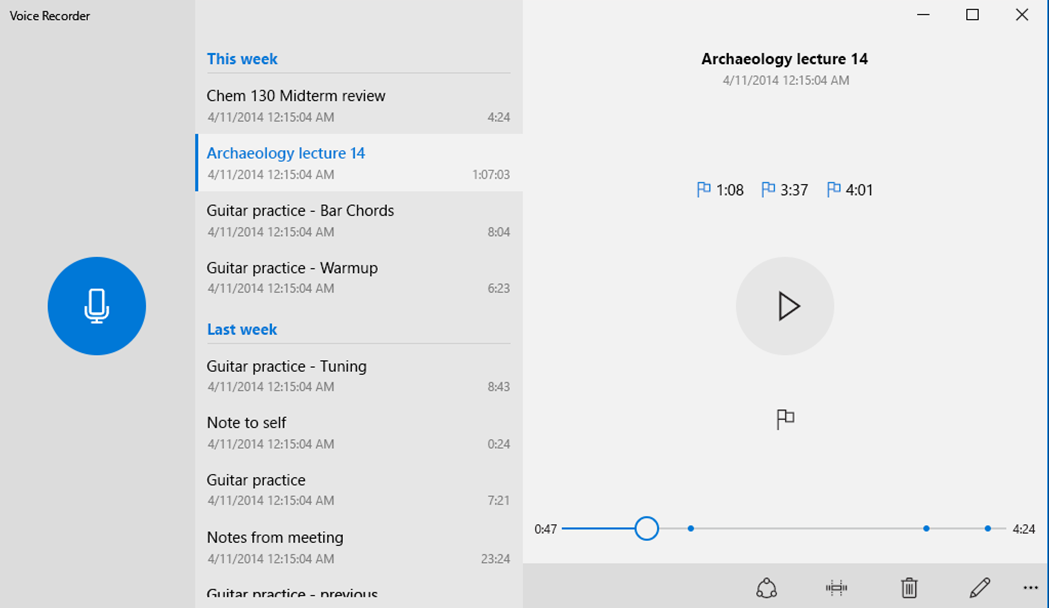
Windows Voice Recorder nemusí byť plnohodnotným nástrojom na úpravu zvuku, ale je ideálny ako softvér na prenos hlasu. A nemusíte inštalovať nič iné.
Aplikácia Hlasový záznamník umožňuje nahrávať zvuky, rozhovory, rozprávania a všetko, čo je počuť na mikrofón. Skvelou funkciou je, že môžete zvýrazniť základné časti hlasových nahrávok.
Spustenie hlasového záznamu pomocou aplikácie Voice Voice Recorder je jednoduché: stlačte Záznam. Nahrávanie môžete ľahko pozastaviť, urobiť si prestávku a potom v ňom pokračovať.
Aplikácia Hlasový záznamník systému Windows 10 automaticky ukladá vaše hlasové nahrávky Dokumenty. Ak však musíte svoj zaznamenaný hlas vylepšiť, musíte sa obrátiť na tretiu stranu zvukový editor pre Windows.
Napriek nedostatku funkcií na úpravu zvuku je aplikácia Voice Recorder pre Windows 10 ideálna na rýchle a priame hlasové nahrávky. Okrem toho je to bezplatné hlasové softvérové riešenie.
⇒ Získajte Windows Voice Recorder
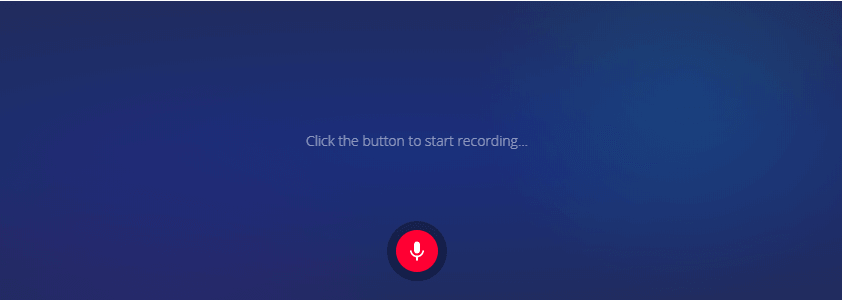
Online hlasový záznamník sa líši od ostatných hlasových softvérových riešení v tomto zozname: je to služba online, takže do počítača nemusíte nič sťahovať.
Je to bezplatný softvér na prenos hlasu cez internet, ktorý môžete použiť na zachytenie hlasu cez mikrofón a uloženie zvukovej nahrávky do súboru.
Ak chcete používať túto bezplatnú službu, potrebujete a webový prehliadač. Ukladá vaše zvukové stopy ako súbory MP3.
Ak potrebujete rýchlo doladiť svoje hlasové nahrávky, môžete použiť ďalšie nástroje poskytované online hlasovým záznamníkom na automatické stíšenie zvuku a strih zvuku.
Používatelia zaoberajúci sa ochranou súkromia by sa nemali obávať, pretože Online Voice Recorder sľubuje, že vaše hlasové nahrávky nenahrá na svoje servery.
⇒ Získajte online hlasový záznamník
Snažili sme sa, aby bol tento zoznam čo najrozmanitejší, vrátane hlasového nahrávania a softvéru na prenos hlasu, ktorý si môžete stiahnuť do svojho počítača, ako aj online platforiem na hlasový záznam.
Ak máte ďalšie návrhy alebo otázky, pokojne ich nechajte v sekcii komentárov nižšie.
© Copyright Windows Report 2021. Nie je spojené so spoločnosťou Microsoft
![10+ najlepších softvérov pre virtuálne hudobné nástroje [Sprievodca 2021]](/f/fb4f7ee01447d221c5f4be6151454701.jpg?width=300&height=460)

